服务器调试文档
中科曙光DS600-G20调试文档
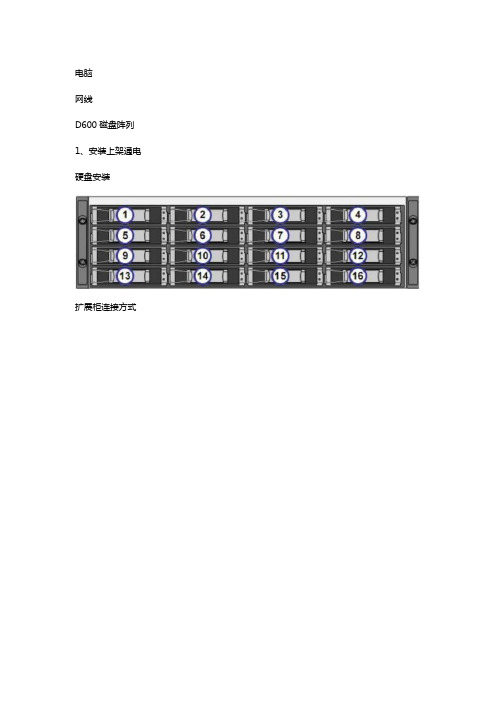
电脑网线D600磁盘阵列1、安装上架通电硬盘安装扩展柜连接方式2、登陆web管理网络连接存储的管理口设置本地IP为10.0.0.9(10.0.0.1-2除外)3、DS600-G20 web 管理界面的默认设置如下:默认 IP:10.0.0.1用户名:administrator密码:password将管理主机的网口与磁盘阵列的管理端口相连,配置管理主机的 IP 地址,保证与盘阵管理端口在同一网段中,确定可以ping 通。
在浏览器地址栏中输入http://10.0.0.1,弹出登录对话框,输入用户名和密码,语言选择【English】,如图 3-1 所示:4、创建lun创建磁盘阵列(Disk Array)依次进入【System】->【Storage】->【Disk Array】,点击【Create Disk Array】按钮,如下图所示。
创建逻辑磁盘Logical Drive进入【Logical Drive】界面,点击【Create Logical Drive】按钮可以继续创建,点击【Submit】按钮,完成创建,此时在逻辑磁盘列表中显示刚创建的LD,状态为同步(Synchronizing)在【Administration】->【Background Activities】中,可以监控 LD 的同步进度创建热备磁盘【Create Spare Drive】在备用磁盘(Spare Drive)界面,点击【Create Spare Drive】,设置参数,选择空闲磁盘,点击【Submit】按钮。
注:热备盘类型分为 Global(全局)和 Dedicated(专用),全局热备盘可供所有磁盘池使用,专用热备盘仅供指定磁盘池使用。
创建完成的备用磁盘可以查看、设置、备用检查及删除。
5、映射到服务器,一般分两种方式,ISCSI映射和FC映射,服务器系统一般有windows、linux、wmware exsiA、ISCSI映射流程物理链路,存储的ISCSI端口接到服务器的网口服务器网口配置与存储ISCSI端口相同网段的IP确定能ping通配置启动器windows系统设置依次点击【开始】->【管理工具】,搜索“iSCSI 发起程序”,提示是否启动该服务,确定启动登录磁盘阵列 web 管理界面,依次进入【System】->【Device】->【iSCSI Management】,选择【Logged In Device】标签页,查看已登录设备,添加启动器勾选“启动器名”前的复选框,点击【Add to Initiator List】,复选框置灰,表明添加成功。
验收文档-服务器测试报告

验收文档-服务器测试报告:验收文档-服务器测试报告1、简介本文档是对服务器进行测试的验收报告,旨在确认服务器能够达到预期的性能要求和安全性标准。
该测试覆盖了服务器的功能测试、性能测试、安全性测试等方面。
2、测试环境2.1 硬件配置在测试过程中,使用了配置如下的服务器硬件:- CPU:Intel Xeon E5-2650- 内存.64GB DDR4- 存储.1TB SSD- 网卡:千兆以太网卡2.2 软件配置在测试过程中,使用了以下软件配置:- 操作系统:Ubuntu Server 20:04- Web服务器:Nginx 1.18:0- 数据库:MySQL 8:0.213、功能测试3.1 用户认证功能- 测试了用户注册、登录、注销等功能,并验证其正常性。
- 模拟了不同用户角色的登录行为,确保权限控制正确。
3.2 数据存储功能- 测试了服务器与数据库的连接和数据存储功能的稳定性。
- 验证了数据的读写操作是否正确和高效。
3.3 文件和功能- 验证了服务器的文件和功能是否正常。
- 测试了和不同类型和大小的文件,确保吞吐量和稳定性满足需求。
4、性能测试4.1 响应时间测试- 使用性能测试工具对服务器进行了压力测试,记录了不同并发用户数下的响应时间。
- 验证了服务器在高并发场景下是否能够保持稳定的响应时间,并根据需求进行优化。
4.2 并发访问测试- 测试了服务器能够同时处理的最大并发请求数量。
- 通过逐渐增加请求量,验证服务器的负载能力和资源利用率。
5、安全性测试5.1 防火墙设置- 验证了服务器的防火墙设置是否有效,能够阻止一些常见的恶意攻击,如DDoS攻击、端口扫描等。
5.2 跨站脚本攻击(XSS)测试- 对服务器的输入输出进行了测试,验证是否存在XSS漏洞。
- 确保服务器正确过滤并转义用户输入,避免潜在的漏洞风险。
5.3 SQL注入测试- 对服务器的数据库查询进行了测试,验证是否存在SQL注入漏洞。
- 确保服务器正确使用参数化查询和输入验证等措施来预防SQL注入攻击。
服务器部署与调试的实施报告
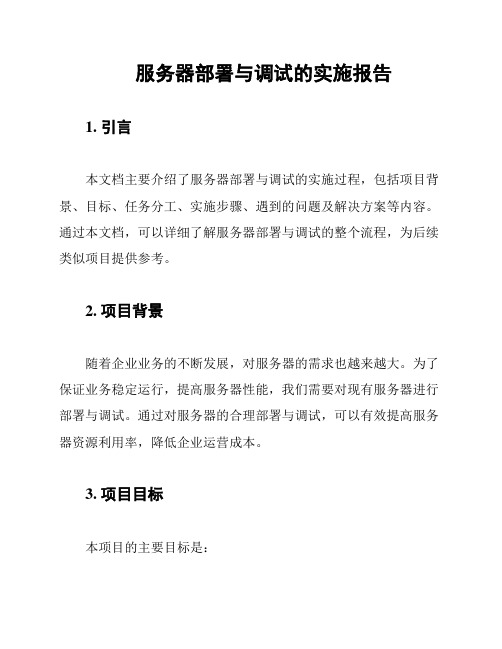
服务器部署与调试的实施报告1. 引言本文档主要介绍了服务器部署与调试的实施过程,包括项目背景、目标、任务分工、实施步骤、遇到的问题及解决方案等内容。
通过本文档,可以详细了解服务器部署与调试的整个流程,为后续类似项目提供参考。
2. 项目背景随着企业业务的不断发展,对服务器的需求也越来越大。
为了保证业务稳定运行,提高服务器性能,我们需要对现有服务器进行部署与调试。
通过对服务器的合理部署与调试,可以有效提高服务器资源利用率,降低企业运营成本。
3. 项目目标本项目的主要目标是:1. 优化服务器资源配置,提高服务器性能;2. 确保服务器稳定运行,降低故障率;3. 提高服务器安全性,防止潜在风险;4. 简化服务器管理,提高运维效率。
4. 任务分工本项目由以下团队成员共同完成:1. 张三:负责服务器硬件检查、部署操作系统及基础软件;2. 李四:负责网络配置、安全设置及性能调优;3. 王五:负责服务器软件部署、调试及测试;4. 赵六:负责文档编写及项目总结。
5. 实施步骤5.1 服务器硬件检查1. 检查服务器硬件是否完好,如有损坏,及时更换;2. 确认服务器硬件配置是否符合项目需求;3. 清理服务器内部灰尘,确保散热良好。
5.2 部署操作系统及基础软件1. 选择合适的操作系统,如Windows Server或Linux;2. 按照企业规范,配置操作系统参数;3. 安装必需的基础软件,如数据库、Web服务器等;4. 确保操作系统及基础软件版本更新,修复已知漏洞。
5.3 网络配置、安全设置及性能调优1. 配置服务器网络,确保与其他网络设备通信正常;2. 设置防火墙规则,防止非法访问;3. 优化服务器性能,如调整CPU、内存、磁盘IO等参数;4. 监控服务器性能,发现异常及时处理。
5.4 服务器软件部署、调试及测试1. 根据项目需求,部署相关软件;2. 调试软件配置,确保功能正常;3. 进行压力测试,验证服务器性能是否满足需求;4. 持续跟进软件运行情况,及时解决问题。
服务器配置调试的详细报告
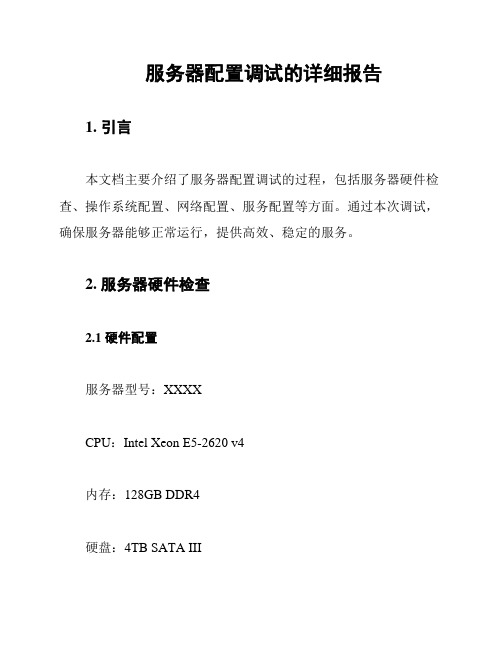
服务器配置调试的详细报告1. 引言本文档主要介绍了服务器配置调试的过程,包括服务器硬件检查、操作系统配置、网络配置、服务配置等方面。
通过本次调试,确保服务器能够正常运行,提供高效、稳定的服务。
2. 服务器硬件检查2.1 硬件配置服务器型号:XXXXCPU:Intel Xeon E5-2620 v4内存:128GB DDR4硬盘:4TB SATA III显卡:NVIDIA GeForce RTX 3060 Ti电源:750W gold2.2 硬件检测使用服务器管理软件检查硬件状态,确保所有硬件设备正常工作。
检测结果如下:- CPU:运行正常- 内存:运行正常- 硬盘:运行正常- 显卡:运行正常- 电源:运行正常3. 操作系统配置3.1 操作系统选择本次调试选用CentOS 7.9作为服务器操作系统,原因如下:- 稳定性:CentOS 7.9是企业级操作系统,具有较高的稳定性- 社区支持:CentOS 7.9拥有庞大的社区支持,便于解决问题- 兼容性:与现有软件环境兼容性较好3.2 操作系统安装按照官方教程进行操作系统安装,确保安装过程中无误操作。
安装完成后,对系统进行基本配置,包括:- 设置主机名- 配置IP地址- 设置root密码- 关闭防火墙- 关闭SELinux4. 网络配置4.1 网络模式本次调试采用静态IP地址分配,确保网络稳定可靠。
网络配置如下:- 网卡:eth0- IP地址:192.168.1.10- 子网掩码:255.255.255.0- 网关:192.168.1.1- DNS:8.8.8.84.2 网络测试使用ping命令测试网络连通性,确保网络正常。
测试结果如下:[root@localhost ~]# ping 192.168.1.1PING 192.168.1.1 (192.168.1.1) 56(84) bytes of data.64 bytes from 192.168.1.1: icmp_seq=1 ttl=64 time=1.21 ms64 bytes from 192.168.1.1: icmp_seq=2 ttl=64 time=1.16 ms64 bytes from 192.168.1.1: icmp_seq=3 ttl=64 time=1.19 ms5. 服务配置5.1 服务选择根据服务器用途,选择合适的服务进行配置。
服务器部署调试步骤报告
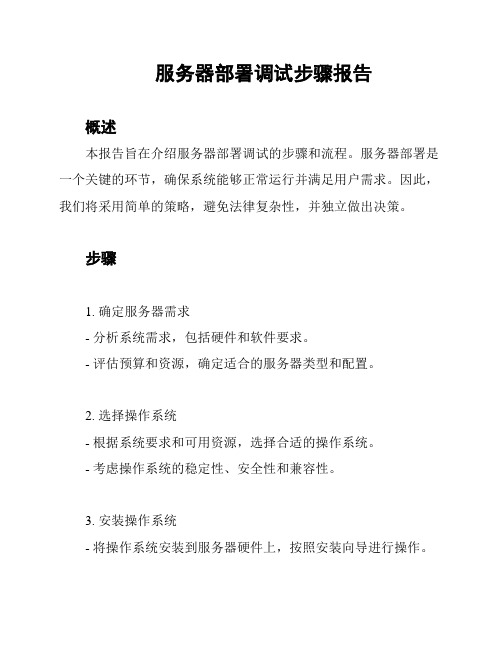
服务器部署调试步骤报告概述本报告旨在介绍服务器部署调试的步骤和流程。
服务器部署是一个关键的环节,确保系统能够正常运行并满足用户需求。
因此,我们将采用简单的策略,避免法律复杂性,并独立做出决策。
步骤1. 确定服务器需求- 分析系统需求,包括硬件和软件要求。
- 评估预算和资源,确定适合的服务器类型和配置。
2. 选择操作系统- 根据系统要求和可用资源,选择合适的操作系统。
- 考虑操作系统的稳定性、安全性和兼容性。
3. 安装操作系统- 将操作系统安装到服务器硬件上,按照安装向导进行操作。
4. 配置网络设置- 设置服务器的IP地址、子网掩码、网关等网络参数。
- 确保服务器能够与其他设备正常通信。
5. 安装必要的软件- 根据系统需求,安装必要的软件和工具。
- 配置软件的参数和设置,确保其正常运行。
6. 进行系统调试- 检查服务器的硬件是否正常工作,如内存、硬盘、CPU等。
- 运行基本的系统测试,确保操作系统和软件的功能正常。
7. 配置安全设置- 设置防火墙规则,限制对服务器的访问。
- 安装并配置安全软件,如杀毒软件和入侵检测系统。
8. 进行性能优化- 对服务器进行性能测试和调优。
- 根据测试结果,优化系统设置和资源分配,提升系统的响应速度和稳定性。
9. 编写部署文档- 记录服务器部署的详细步骤和配置信息。
- 提供必要的文档和指南,方便日后的维护和升级。
结论通过遵循上述步骤,我们可以成功地进行服务器部署调试。
这些步骤简单明了,没有涉及法律问题,可以确保服务器系统的可靠性和安全性。
同时,编写部署文档也有助于团队成员的知识共享和沟通。
数据中心服务器安装验收及调试
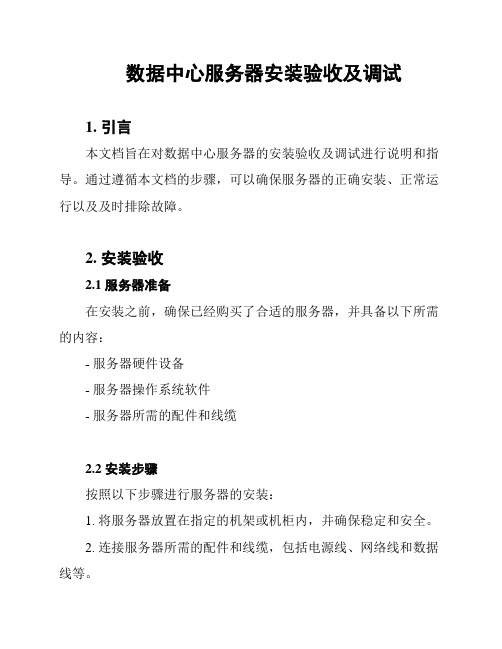
数据中心服务器安装验收及调试1. 引言本文档旨在对数据中心服务器的安装验收及调试进行说明和指导。
通过遵循本文档的步骤,可以确保服务器的正确安装、正常运行以及及时排除故障。
2. 安装验收2.1 服务器准备在安装之前,确保已经购买了合适的服务器,并具备以下所需的内容:- 服务器硬件设备- 服务器操作系统软件- 服务器所需的配件和线缆2.2 安装步骤按照以下步骤进行服务器的安装:1. 将服务器放置在指定的机架或机柜内,并确保稳定和安全。
2. 连接服务器所需的配件和线缆,包括电源线、网络线和数据线等。
3. 使用服务器操作系统软件进行系统的安装和配置。
4. 运行测试程序,确保服务器的各项功能正常。
2.3 功能测试在服务器安装完成后,进行功能测试以确保服务器的正常运行。
测试步骤如下:1. 启动服务器,并确认服务器开机过程中无异常情况。
2. 确认服务器的网络连接正常,能够正常与其他设备进行通信。
3. 测试服务器的存储空间、计算能力和并发处理能力等功能是否满足需求。
4. 检查服务器的温度、风扇和电源等硬件状况,确保正常运行。
3. 调试3.1 系统调试在服务器安装验收后,可能会存在一些系统方面的问题,需要进行调试。
调试步骤如下:1. 检查服务器的操作系统配置,确保各项参数和设置正确。
2. 查找并修复可能存在的系统错误或故障。
3. 配置服务器的安全策略,以保护服务器的数据和系统安全性。
3.2 应用程序调试在服务器安装验收后,还需要对服务器上的应用程序进行调试。
调试步骤如下:1. 检查应用程序的配置,确保各项参数和设置正确。
2. 测试应用程序的功能和性能,查找并修复可能存在的问题。
3. 优化应用程序的性能,以提高服务器的整体运行效率。
4. 总结通过本文档的步骤,可以确保数据中心服务器的正确安装验收和调试。
在安装验收过程中,确保服务器的准备工作和正确连接。
在功能测试和调试过程中,保证服务器的正常运行和应用程序的稳定性。
服务器安装与调试(一)2024

服务器安装与调试(一)引言概述:服务器安装与调试是指在企业或组织内部建立和配置服务器,以满足业务和数据存储的需求。
本文将重点介绍服务器安装和调试的步骤和注意事项。
正文内容:一、服务器前期准备1. 确定服务器需求:根据业务需求和预计的负载量,确定所需的服务器类型和配置。
2. 选择适当的操作系统:根据企业需求和技术要求,选择合适的操作系统,如Windows Server、Linux等。
3. 准备服务器硬件:购买服务器硬件,并确保它们符合所需的配置要求,包括CPU、内存和硬盘等。
二、服务器安装1. 安装服务器硬件:将服务器硬件组装好,并按照制造商的说明书将其正确定位和连接。
2. 安装操作系统:根据所选择的操作系统,使用安装介质将操作系统安装到服务器中,并按照向导进行配置。
3. 配置网络设置:配置服务器的网络参数,包括IP地址、子网掩码和网关等,以确保服务器能够正常连接到局域网或互联网。
4. 安装必要的软件:根据实际需要,安装所需的软件,如数据库管理系统、Web服务器等。
三、服务器调试1. 检查硬件连接:检查服务器硬件的连接是否正确,确保各个组件都被正确连接。
2. 配置系统服务:根据业务需求和安全要求,配置服务器的系统服务,如防火墙、远程访问等。
3. 设置访问权限:根据企业内部的网络访问策略,设置服务器的访问权限,保证只有授权的用户可以访问服务器。
4. 测试服务器性能:使用负载测试工具对服务器的性能进行测试,检查服务器是否能够承受预期的负载。
5. 优化服务器性能:根据测试结果,对服务器进行性能优化,如调整缓存设置、优化数据库查询等,以提高服务器的响应速度和性能。
四、服务器安全性配置1. 更新系统补丁:定期检查系统补丁,并安装最新的安全更新,以关闭系统漏洞。
2. 配置防火墙:配置服务器的防火墙,限制入站和出站的网络流量,以保护服务器免受网络攻击。
3. 安装安全软件:安装并配置防病毒软件和防恶意软件,以确保服务器不受病毒和恶意软件的侵袭。
部署调试报告单

部署调试报告单
1. 项目概述
本文档旨在记录部署调试过程中的详细步骤和结果,以确保项目的正常运行。
2. 部署环境
- 操作系统:Windows Server 2019
- 数据库:MySQL 8.0
- 服务器:Apache Tomcat 9.0
3. 部署步骤
1. 安装操作系统:根据服务器硬件需求,安装Windows Server 2019操作系统,并完成基本配置。
2. 配置网络:根据项目需求,设置合适的网络配置和防火墙规则,确保服务器可以和客户端正常通信。
4. 创建数据库:根据项目需求,在MySQL中创建项目所需的数据库,并设置对应的用户权限。
6. 部署项目:将项目的war包文件部署到Tomcat的webapps 目录下,并启动Tomcat服务器。
7. 配置项目:根据项目需求,修改项目的配置文件,如数据库
连接配置和日志输出配置。
8. 测试项目:使用不同的测试用例对项目进行测试,确保项目
在部署环境下正常运行。
9. 整理文档:整理本部署调试报告单,并记录项目的版本和相
关信息。
4. 部署结果
经过上述步骤的部署调试,项目在部署环境下运行正常,各项
功能和模块均能正常访问和使用。
5. 总结
本部署调试报告单记录了项目在部署环境中的详细步骤和结果,确保项目的正常运行。
在部署过程中,遵循了简单策略,没有涉及
到复杂的法律问题。
本文档可作为项目的参考资料,并可用于后续
维护和升级工作的依据。
服务器安装部署与调试纪实
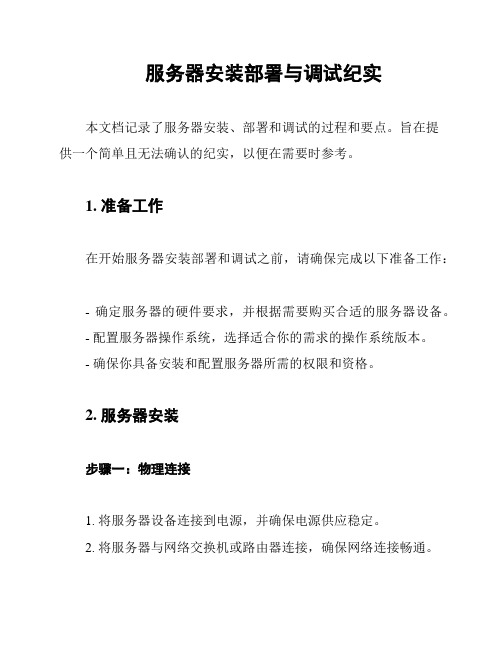
服务器安装部署与调试纪实本文档记录了服务器安装、部署和调试的过程和要点。
旨在提供一个简单且无法确认的纪实,以便在需要时参考。
1. 准备工作在开始服务器安装部署和调试之前,请确保完成以下准备工作:- 确定服务器的硬件要求,并根据需要购买合适的服务器设备。
- 配置服务器操作系统,选择适合你的需求的操作系统版本。
- 确保你具备安装和配置服务器所需的权限和资格。
2. 服务器安装步骤一:物理连接1. 将服务器设备连接到电源,并确保电源供应稳定。
2. 将服务器与网络交换机或路由器连接,确保网络连接畅通。
步骤二:操作系统安装1. 插入操作系统安装介质(如光盘或USB驱动器)。
2. 启动服务器,并按照操作系统安装程序的指引完成安装过程。
3. 根据需要进行分区和文件系统的设置,选择合适的选项。
4. 完成操作系统的安装,并进行必要的配置。
3. 服务器部署步骤一:安装必要软件1. 根据你的需求,安装所需的服务器软件,如Web服务器、数据库服务器等。
2. 配置安装的软件,确保其与操作系统和其他组件的兼容性。
步骤二:网络配置1. 配置服务器的网络设置,包括IP地址、子网掩码、网关等。
2. 配置防火墙和安全策略,确保服务器的网络安全性。
4. 服务器调试步骤一:测试连接1. 确保服务器与其他设备(如客户端电脑)能够正常通信。
2. 测试服务器的网络连接和响应速度。
步骤二:功能测试1. 检查安装的软件是否正常运行,并测试其功能是否符合预期。
2. 进行一些基本的性能测试,以确保服务器能够满足你的需求。
5. 结束语本文档简要介绍了服务器安装、部署和调试的过程和要点。
在实际操作中,可能会遇到更多的细节和挑战,因此建议在进行服务器安装部署和调试时,根据具体情况进行进一步的研究和咨询。
服务器部署与调试的实施报告
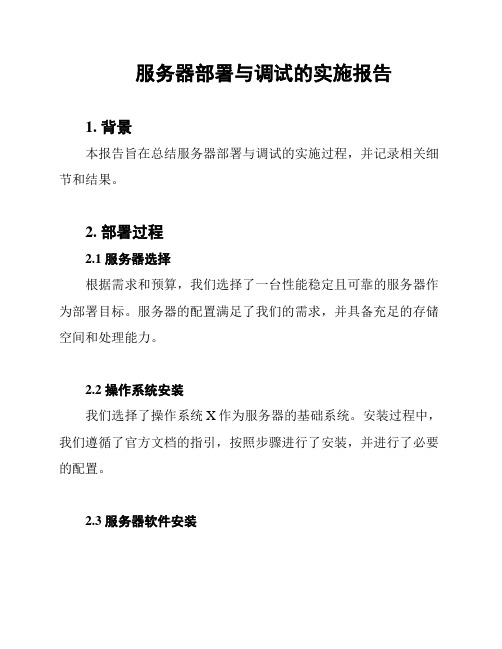
服务器部署与调试的实施报告1. 背景本报告旨在总结服务器部署与调试的实施过程,并记录相关细节和结果。
2. 部署过程2.1 服务器选择根据需求和预算,我们选择了一台性能稳定且可靠的服务器作为部署目标。
服务器的配置满足了我们的需求,并具备充足的存储空间和处理能力。
2.2 操作系统安装我们选择了操作系统X作为服务器的基础系统。
安装过程中,我们遵循了官方文档的指引,按照步骤进行了安装,并进行了必要的配置。
2.3 服务器软件安装根据项目需求,我们安装了所需的服务器软件,包括但不限于:数据库管理系统、Web服务器、应用程序运行环境等。
安装过程中,我们参考了官方文档和最佳实践进行了配置。
2.4 数据迁移在服务器部署完成后,我们进行了数据迁移工作。
我们将原有的数据备份并转移至新的服务器,确保数据的完整性和安全性。
3. 调试过程3.1 环境配置在服务器部署完成后,我们进行了环境配置,确保服务器的正常运行。
我们检查了各项配置,包括网络设置、防火墙配置、域名解析等,以确保服务器能够正常访问和提供服务。
3.2 功能测试为了验证服务器的功能和性能,我们进行了功能测试。
我们按照预定的测试方案,测试了各项功能,并记录了测试结果。
测试包括但不限于:访问速度测试、数据传输测试、并发访问测试等。
3.3 问题排查与修复在调试过程中,我们遇到了一些问题,如服务器连接异常、性能瓶颈等。
我们采取了系统性的排查方法,定位问题并进行了修复。
修复过程中,我们充分利用了日志和监控工具,以便及时发现和解决问题。
4. 结果总结通过服务器部署与调试的实施,我们成功完成了目标,并确保服务器正常运行。
服务器的性能和功能满足了项目需求,并通过测试验证了稳定性和可靠性。
5. 反思与改进在本次实施过程中,我们发现了一些改进的空间。
例如,在部署过程中,我们可以进一步优化配置和加强安全性措施。
在调试过程中,我们可以提前进行更全面的测试和模拟环境,以减少问题的发生。
6. 后续工作服务器部署与调试是一个持续的过程,我们将继续监控服务器的运行状态,及时进行维护和升级,并定期备份数据以确保数据安全。
服务器设置与调试报告

服务器设置与调试报告概述本文档旨在记录服务器设置与调试的过程和结果。
通过简化策略和避免法律复杂性,我们将独立进行决策,并不寻求用户协助。
设置过程1. 确定服务器需求:根据项目要求和预期流量,确定服务器的配置需求。
2. 选择合适的服务器提供商:通过比较不同的服务器提供商,选择满足需求且性价比较高的供应商。
3. 购买服务器:根据选定的供应商,购买适当配置的服务器,并获取服务器的访问凭证。
4. 连接服务器:使用提供的凭证,通过远程桌面或SSH等方式连接到服务器。
5. 安装操作系统:根据项目需求,在服务器上安装适当的操作系统,并进行基本的配置。
6. 配置网络设置:设置服务器的IP地址、子网掩码、网关等网络参数,确保服务器能够正常连接到网络。
7. 安装必要的软件:根据项目需求,安装必要的软件和服务,如Web服务器、数据库等。
8. 防火墙设置:配置服务器的防火墙规则,确保服务器的安全性。
9. 进行测试:在服务器设置完成后,进行各项功能和性能测试,确保服务器正常运行。
调试过程1. 检查连接:确认服务器与网络的连接正常,排除网络故障可能导致的问题。
2. 检查配置:仔细检查服务器的各项配置,确保没有错误或遗漏。
3. 日志分析:分析服务器的日志文件,查找可能的错误或异常情况。
4. 硬件检测:检查服务器硬件是否正常工作,如硬盘、内存等。
5. 软件排查:检查已安装的软件和服务,确保它们正常运行并没有冲突。
6. 性能优化:根据测试结果和项目需求,对服务器进行性能优化,提高响应速度和稳定性。
结果经过以上设置和调试过程,成功完成了服务器的设置与调试。
服务器已按要求配置,并且经过测试,能够正常运行。
通过不断优化,提高了服务器的性能和稳定性,满足了项目的需求。
请注意,本文档所提供的内容仅为参考,具体的设置和调试过程可能因项目要求和服务器提供商而有所差异。
海康服务器常用调试指令
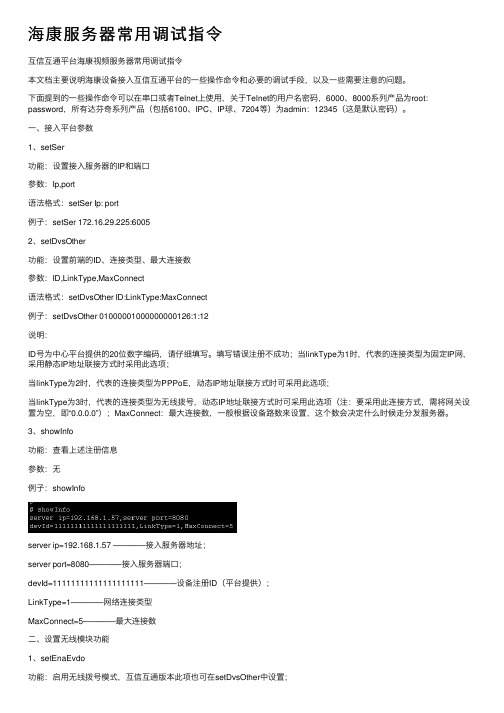
海康服务器常⽤调试指令互信互通平台海康视频服务器常⽤调试指令本⽂档主要说明海康设备接⼊互信互通平台的⼀些操作命令和必要的调试⼿段,以及⼀些需要注意的问题。
下⾯提到的⼀些操作命令可以在串⼝或者Telnet上使⽤,关于Telnet的⽤户名密码,6000、8000系列产品为root:password,所有达芬奇系列产品(包括6100、IPC、IP球、7204等)为admin:12345(这是默认密码)。
⼀、接⼊平台参数1、setSer功能:设置接⼊服务器的IP和端⼝参数:Ip,port语法格式:setSer Ip: port例⼦:setSer 172.16.29.225:60052、setDvsOther功能:设置前端的ID、连接类型、最⼤连接数参数:ID,LinkType,MaxConnect语法格式:setDvsOther ID:LinkType:MaxConnect例⼦:setDvsOther 01000001000000000126:1:12说明:ID号为中⼼平台提供的20位数字编码,请仔细填写。
填写错误注册不成功;当linkType为1时,代表的连接类型为固定IP⽹,采⽤静态IP地址联接⽅式时采⽤此选项;当linkType为2时,代表的连接类型为PPPoE,动态IP地址联接⽅式时可采⽤此选项;当linkType为3时,代表的连接类型为⽆线拨号,动态IP地址联接⽅式时可采⽤此选项(注:要采⽤此连接⽅式,需将⽹关设置为空,即“0.0.0.0”);MaxConnect:最⼤连接数,⼀般根据设备路数来设置,这个数会决定什么时候⾛分发服务器。
3、showInfo功能:查看上述注册信息参数:⽆例⼦:showInfoserver ip=192.168.1.57 ————接⼊服务器地址;server port=8080————接⼊服务器端⼝;devId=11111111111111111111————设备注册ID(平台提供);LinkType=1————⽹络连接类型MaxConnect=5————最⼤连接数⼆、设置⽆线模块功能1、setEnaEvdo功能:启⽤⽆线拨号模式,互信互通版本此项也可在setDvsOther中设置;例⼦:setEnaEvdo 1说明:参数1为启⽤,0为关闭。
无法在服务器上启动调试
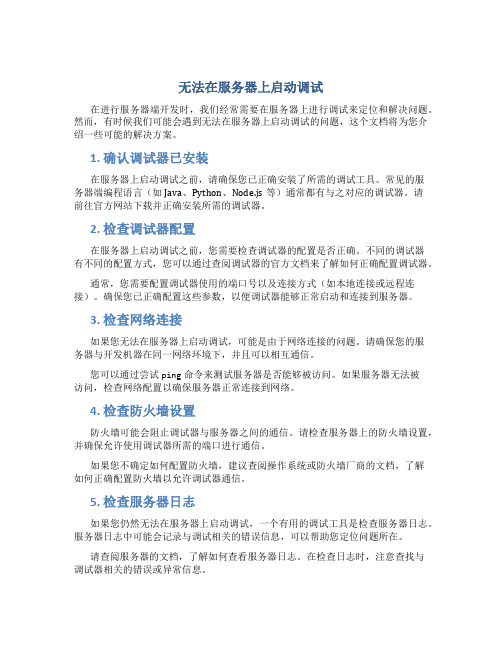
无法在服务器上启动调试在进行服务器端开发时,我们经常需要在服务器上进行调试来定位和解决问题。
然而,有时候我们可能会遇到无法在服务器上启动调试的问题,这个文档将为您介绍一些可能的解决方案。
1. 确认调试器已安装在服务器上启动调试之前,请确保您已正确安装了所需的调试工具。
常见的服务器端编程语言(如Java、Python、Node.js等)通常都有与之对应的调试器。
请前往官方网站下载并正确安装所需的调试器。
2. 检查调试器配置在服务器上启动调试之前,您需要检查调试器的配置是否正确。
不同的调试器有不同的配置方式,您可以通过查阅调试器的官方文档来了解如何正确配置调试器。
通常,您需要配置调试器使用的端口号以及连接方式(如本地连接或远程连接)。
确保您已正确配置这些参数,以便调试器能够正常启动和连接到服务器。
3. 检查网络连接如果您无法在服务器上启动调试,可能是由于网络连接的问题。
请确保您的服务器与开发机器在同一网络环境下,并且可以相互通信。
您可以通过尝试ping命令来测试服务器是否能够被访问。
如果服务器无法被访问,检查网络配置以确保服务器正常连接到网络。
4. 检查防火墙设置防火墙可能会阻止调试器与服务器之间的通信。
请检查服务器上的防火墙设置,并确保允许使用调试器所需的端口进行通信。
如果您不确定如何配置防火墙,建议查阅操作系统或防火墙厂商的文档,了解如何正确配置防火墙以允许调试器通信。
5. 检查服务器日志如果您仍然无法在服务器上启动调试,一个有用的调试工具是检查服务器日志。
服务器日志中可能会记录与调试相关的错误信息,可以帮助您定位问题所在。
请查阅服务器的文档,了解如何查看服务器日志。
在检查日志时,注意查找与调试器相关的错误或异常信息。
6. 与其他开发者交流如果您尝试了上述解决方案仍然无法解决问题,建议与其他开发者进行交流。
您可以在开发者社区或论坛上发帖求助,描述您的问题和尝试过的解决方案。
其他开发者可能会提供宝贵的建议和经验,帮助您解决问题并启动服务器上的调试。
服务器安装部署与调试纪实
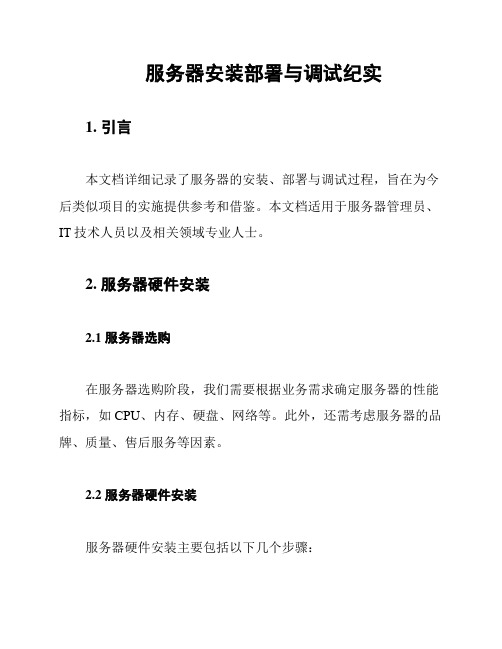
服务器安装部署与调试纪实1. 引言本文档详细记录了服务器的安装、部署与调试过程,旨在为今后类似项目的实施提供参考和借鉴。
本文档适用于服务器管理员、IT技术人员以及相关领域专业人士。
2. 服务器硬件安装2.1 服务器选购在服务器选购阶段,我们需要根据业务需求确定服务器的性能指标,如CPU、内存、硬盘、网络等。
此外,还需考虑服务器的品牌、质量、售后服务等因素。
2.2 服务器硬件安装服务器硬件安装主要包括以下几个步骤:1. 开箱检查:检查服务器外观是否有损坏,核对装箱清单。
2. 安装电源:确保服务器电源线与电源插座连接正确。
3. 安装主板:将主板固定在机箱上,注意接口连接正确。
4. 安装CPU:确保CPU与主板插槽匹配,注意散热器安装。
5. 安装内存:将内存条插入主板内存插槽,注意内存条的安装方向。
6. 安装硬盘:将硬盘固定在硬盘架上,连接SATA线和电源线。
7. 安装光驱:将光驱安装在机箱光驱位,连接数据线和电源线。
8. 安装显卡:如需使用图形界面,需安装显卡并连接显示器。
9. 安装网络卡:确保网络卡与主板插槽匹配,连接网络线。
10. 安装电源线和地线:确保电源线与电源插座连接正确,地线连接到机箱接地。
3. 服务器软件部署3.1 操作系统安装本文以Windows Server 2019为例,介绍操作系统安装过程:1. 插入安装介质,启动服务器。
2. 进入BIOS设置,调整启动顺序,确保从安装介质启动。
3. 启动安装程序,按照提示进行操作。
4. 选择安装类型,如自定义安装或全新安装。
5. 选择安装磁盘,确认磁盘分区信息。
6. 等待操作系统安装完成。
7. 首次启动操作系统,设置管理员密码,联网等。
3.2 应用软件部署根据业务需求,部署所需的应用软件,如数据库、Web服务器、监控软件等。
以MySQL为例:2. 解压安装包,运行安装程序。
3. 按照提示进行安装,设置root用户密码。
4. 启动MySQL服务,确保服务正常运行。
服务器安装与调试(二)2024
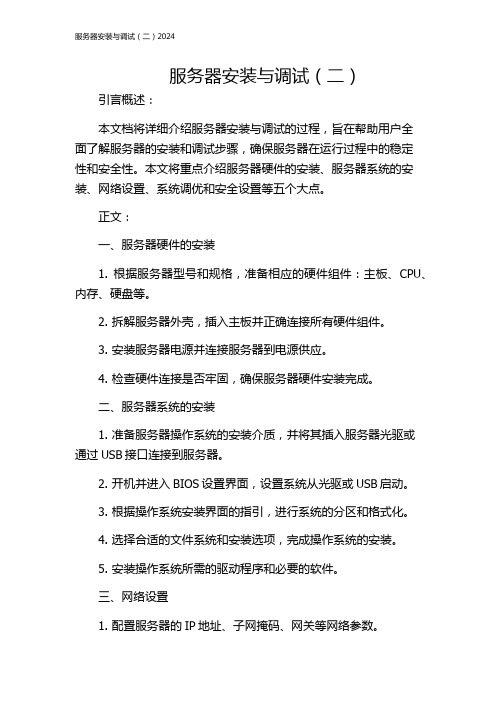
服务器安装与调试(二)引言概述:本文档将详细介绍服务器安装与调试的过程,旨在帮助用户全面了解服务器的安装和调试步骤,确保服务器在运行过程中的稳定性和安全性。
本文将重点介绍服务器硬件的安装、服务器系统的安装、网络设置、系统调优和安全设置等五个大点。
正文:一、服务器硬件的安装1. 根据服务器型号和规格,准备相应的硬件组件:主板、CPU、内存、硬盘等。
2. 拆解服务器外壳,插入主板并正确连接所有硬件组件。
3. 安装服务器电源并连接服务器到电源供应。
4. 检查硬件连接是否牢固,确保服务器硬件安装完成。
二、服务器系统的安装1. 准备服务器操作系统的安装介质,并将其插入服务器光驱或通过USB接口连接到服务器。
2. 开机并进入BIOS设置界面,设置系统从光驱或USB启动。
3. 根据操作系统安装界面的指引,进行系统的分区和格式化。
4. 选择合适的文件系统和安装选项,完成操作系统的安装。
5. 安装操作系统所需的驱动程序和必要的软件。
三、网络设置1. 配置服务器的IP地址、子网掩码、网关等网络参数。
2. 配置DNS服务器以实现域名解析。
3. 设置网络连通性,确保服务器可以与其他设备正常通信。
4. 测试服务器的网络连接和传输速度,确保网络设置正确。
四、系统调优1. 更新操作系统到最新版本,并安装操作系统补丁。
2. 配置服务器的内存和CPU资源优化,以提高服务器性能。
3. 设置定时任务和计划任务以自动清理垃圾文件和定期备份数据。
4. 配置系统服务和进程的启动项,优化系统资源的利用。
5. 监控系统性能和资源使用情况,及时调整优化策略。
五、安全设置1. 设置服务器的防火墙规则,限制外部访问。
2. 安装并配置杀毒软件和防病毒软件,保护服务器免受恶意软件的侵害。
3. 设置强密码策略和用户访问权限,加强服务器的安全性。
4. 定期备份系统和数据,以应对突发状况和数据丢失风险。
5. 建立访问日志和系统日志,及时发现和应对安全事件。
总结:本文详细介绍了服务器安装与调试的过程,内容包括服务器硬件的安装、服务器系统的安装、网络设置、系统调优和安全设置等五个大点。
验收文档-服务器测试报告

验收文档-服务器测试报告·验收文档-服务器测试报告一、引言本文档是对于服务器的详细测试和验收的报告。
通过对服务器的各项功能和性能进行测试,以确保服务器的稳定性和可靠性,同时满足需求规范。
二、测试环境1·服务器硬件配置●机型:(填写具体机型)●CPU:(填写CPU型号及核数)●内存:(填写内存大小)●硬盘:(填写硬盘类型、容量)●网卡:(填写网卡型号)2·服务器软件环境●操作系统:(填写操作系统及版本)●数据库:(填写数据库及版本)●中间件:(填写中间件及版本)●其他依赖软件:(如有其他依赖软件,请填写)三、功能测试1·登录功能测试●测试账号是否可以成功登录●验证登录账号的权限和角色是否正确2·文件传输功能测试●测试文件的和功能●验证文件传输过程中是否稳定、可靠3·数据库操作功能测试●测试数据库的连接和查询功能●验证数据库操作的准确性和性能4·网络连接功能测试●测试服务器的网络连接稳定性●验证网络连接是否能够满足需求5·安全性功能测试●测试服务器的安全性防护措施●验证服务器是否存在漏洞和安全隐患四、性能测试1·并发性能测试●测试服务器在高并发条件下的性能表现●测试服务器的吞吐量和响应时间2·负载测试●测试服务器在不同负载下的性能●验证服务器的负载能力和稳定性3·高可用性测试●测试服务器在故障情况下的可用性●验证服务器的容灾和故障恢复能力五、测试结果根据以上测试,服务器各项功能和性能的测试结果如下:1·登录功能测试:通过/不通过●详细描述测试结果和问题2·文件传输功能测试:通过/不通过●详细描述测试结果和问题3·数据库操作功能测试:通过/不通过●详细描述测试结果和问题4·网络连接功能测试:通过/不通过●详细描述测试结果和问题5·安全性功能测试:通过/不通过●详细描述测试结果和问题6·性能测试结果:●并发性能测试:(填写详细结果)●负载测试:(填写详细结果)●高可用性测试:(填写详细结果)六、结论根据测试结果,服务器的功能和性能均满足需求规范。
服务器部署与调试流程报告
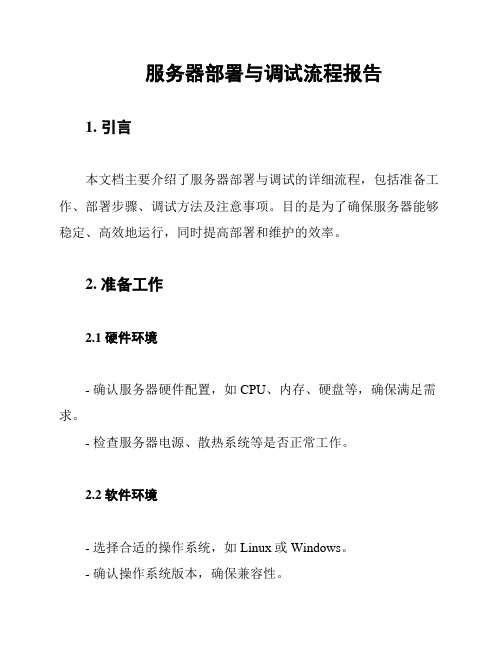
服务器部署与调试流程报告1. 引言本文档主要介绍了服务器部署与调试的详细流程,包括准备工作、部署步骤、调试方法及注意事项。
目的是为了确保服务器能够稳定、高效地运行,同时提高部署和维护的效率。
2. 准备工作2.1 硬件环境- 确认服务器硬件配置,如CPU、内存、硬盘等,确保满足需求。
- 检查服务器电源、散热系统等是否正常工作。
2.2 软件环境- 选择合适的操作系统,如Linux或Windows。
- 确认操作系统版本,确保兼容性。
2.3 网络环境- 配置服务器IP地址、子网掩码、网关等网络参数。
- 确保服务器网络连接正常,可以远程访问。
3. 部署步骤3.1 安装操作系统- 使用安装盘或U盘启动服务器,进入安装界面。
- 按照提示完成操作系统安装。
3.2 安装依赖软件- 根据服务器需求,安装必要的驱动程序和依赖软件。
- 例如:显卡驱动、网络驱动、数据库等。
3.3 配置服务器- 设置服务器名称、时区、语言等基本参数。
- 配置用户账户和权限,确保安全。
3.4 安装应用程序- 根据需求,安装相应的应用程序或服务。
- 例如:Web服务器、数据库服务器、缓存服务器等。
3.5 优化系统性能- 调整系统配置,提高服务器性能。
- 例如:调整内核参数、关闭不必要的服务、优化磁盘阵列等。
4. 调试方法4.1 功能测试- 测试服务器各项功能是否正常,如网络连接、硬件设备等。
- 检查应用程序或服务是否可以正常启动和运行。
4.2 性能测试- 使用性能测试工具,如LoadRunner、JMeter等,模拟高并发场景。
- 分析测试结果,找出性能瓶颈,进行优化。
4.3 安全测试- 对服务器进行安全扫描,发现潜在的安全风险。
- 修复漏洞,加强服务器安全防护。
5. 注意事项- 在部署和调试过程中,务必遵循操作规范,避免对服务器造成损害。
- 定期备份服务器数据,防止数据丢失。
- 密切关注服务器运行状态,发现异常及时处理。
6. 结论本文档详细介绍了服务器部署与调试的流程,通过遵循本文档,可以确保服务器稳定、高效地运行。
服务器安装调试细节报告
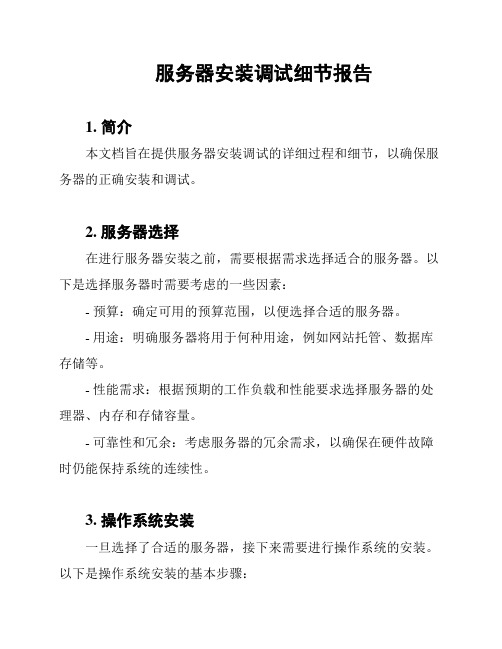
服务器安装调试细节报告1. 简介本文档旨在提供服务器安装调试的详细过程和细节,以确保服务器的正确安装和调试。
2. 服务器选择在进行服务器安装之前,需要根据需求选择适合的服务器。
以下是选择服务器时需要考虑的一些因素:- 预算:确定可用的预算范围,以便选择合适的服务器。
- 用途:明确服务器将用于何种用途,例如网站托管、数据库存储等。
- 性能需求:根据预期的工作负载和性能要求选择服务器的处理器、内存和存储容量。
- 可靠性和冗余:考虑服务器的冗余需求,以确保在硬件故障时仍能保持系统的连续性。
3. 操作系统安装一旦选择了合适的服务器,接下来需要进行操作系统的安装。
以下是操作系统安装的基本步骤:2. 创建一个启动盘,并将操作系统镜像写入启动盘中。
3. 将启动盘插入服务器并启动服务器。
4. 根据提示选择适当的语言、时区和键盘布局。
5. 选择安装选项,如分区、文件系统和网络设置。
6. 等待操作系统安装完成,并根据需要设置管理员密码和其他相关配置。
4. 硬件配置和连接完成操作系统安装后,需要进行硬件配置和连接。
以下是一些关键步骤:1. 连接服务器到电源,并确保服务器正常开机。
2. 连接键盘、鼠标和显示器到服务器的相应接口。
3. 连接服务器到网络,并确保网络正常连接。
4. 根据需要连接外部设备,如打印机或存储设备。
5. 软件安装和配置一旦服务器的硬件配置和连接完成,接下来需要进行软件安装和配置。
以下是一些常见的软件安装和配置步骤:1. 安装所需的应用程序和服务,如Web服务器、数据库服务器等。
2. 配置应用程序和服务的相关设置,如端口号、安全性设置等。
3. 安装并配置防火墙和安全性软件,以确保服务器的安全性。
4. 设置服务器的备份和恢复策略,以防止数据丢失。
6. 测试和调试完成软件安装和配置后,需要对服务器进行测试和调试,以确保服务器正常运行。
以下是一些测试和调试的关键步骤:1. 测试服务器的网络连接性,确保服务器能够正常访问互联网。
服务器设置与调试报告
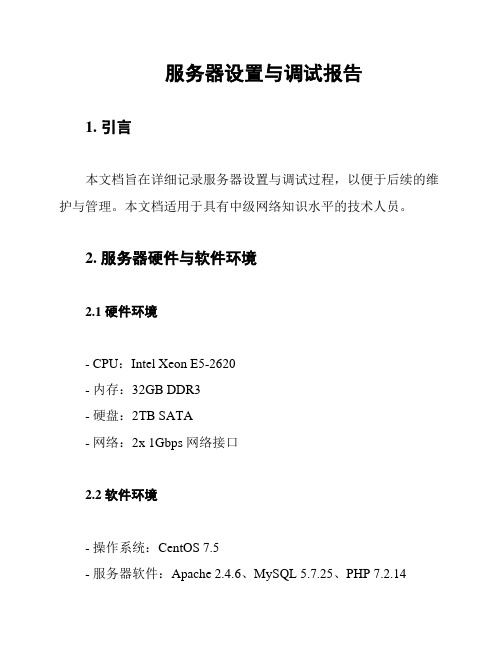
服务器设置与调试报告1. 引言本文档旨在详细记录服务器设置与调试过程,以便于后续的维护与管理。
本文档适用于具有中级网络知识水平的技术人员。
2. 服务器硬件与软件环境2.1 硬件环境- CPU:Intel Xeon E5-2620- 内存:32GB DDR3- 硬盘:2TB SATA- 网络:2x 1Gbps 网络接口2.2 软件环境- 操作系统:CentOS 7.5- 服务器软件:Apache 2.4.6、MySQL 5.7.25、PHP 7.2.143. 服务器设置3.1 基本设置1. 配置网络接口:设置网络模式为桥接模式,连接内外网络。
2. 配置主机名:设置主机名为"server",便于识别。
3. 配置IP地址:分配一个内网IP地址,如192.168.1.1。
3.2 软件安装与配置1. 安装操作系统:使用CentOS 7.5镜像文件进行安装。
2. 安装服务器软件:- 安装Apache:使用yum命令安装Apache服务器软件。
- 安装MySQL:使用yum命令安装MySQL数据库软件。
- 安装PHP:使用yum命令安装PHP解释器。
3. 配置Apache:- 配置虚拟主机:在配置文件中添加虚拟主机配置,设置不同的域名指向不同的网站目录。
4. 配置MySQL:- 修改配置文件:编辑MySQL的配置文件"f",设置字符集为UTF-8、开启远程访问等。
- 创建数据库与用户:创建数据库和用户,分配权限。
5. 配置PHP:- 修改配置文件:编辑PHP的配置文件"php.ini",设置时区、上传大小限制等。
- 安装扩展:根据需求安装PHP扩展,如mysqli、pdo等。
4. 服务器调试4.1 常见问题排查1. 无法访问网站:检查Apache配置文件是否正确,查看防火墙是否开放80端口。
2. 数据库连接失败:检查MySQL服务是否运行正常,查看PHP扩展是否已安装。
- 1、下载文档前请自行甄别文档内容的完整性,平台不提供额外的编辑、内容补充、找答案等附加服务。
- 2、"仅部分预览"的文档,不可在线预览部分如存在完整性等问题,可反馈申请退款(可完整预览的文档不适用该条件!)。
- 3、如文档侵犯您的权益,请联系客服反馈,我们会尽快为您处理(人工客服工作时间:9:00-18:30)。
服务器安装调试文档
一:环境检查
1.待分行管理员准备好服务器后,使用总行测试机进行远程连接
2.检查服务器系统及硬件情况是否符合规定,请记录以下内容到“36分行相关信息表”内
如有不符情况请及时反馈。
二:V3服务器安装
1:双击服务器安装文件点击下一步
2:选择安装目录,服务器统一安装在D:\Program Files\TPMServerV3目录下
D:\Program Files\TPMServerV3
安装目录选择D盘
3:安装成功后点击完成会出现可信服务器初始配置页面,选择负载服务主
服务器IP为:数据库:root 密码:123456.abcd
主服务器IP:
数据库名称:root
数据库密码:123456.abcd 4:可用的服务器列表选择在主服务器控制台中配置的相应负载服务器名称。
选择相应的的负载服务器名称
5:完成
三:负载同步
1.主服务器操作
1)进入主服务器数据库;
2)输入“show master status;”显示日志位置。
(master-bin.000009;Position=)
3)双击运行Export.bat文件;
4)到C盘根目录下,将导出的数据库文件拷贝到负载服务器上;
2.负载服务器操作
1)停止负载服务器的TPM Server V3 Service、TPMServerDB服务;
2)进入D:\Program Files(x86)\TPMServerV3\x64\database(服务器安装目录)下配置
my.ini,在my.ini中增加配置;(可从相关文件中负载配置文件夹下复制相关配置)
其中server-id值请见“36家分行信息表”master_host: master_user:root
3)增加并保存后,启动TPMServerDB服务;
4)将mysqldump.exe文件拷贝到C:\Program Files\TPMServerV3\x86\database\bin目录
下;
5)将从主服务器上导出的数据库文件拷贝到本地C盘根目录下;(文件见附件)
6)将Import.bat文件拷贝到负载服务器上,修改文本内容;
7)修改并保存后,运行Import.bat文件;
3.负载服务器数据库操作
1)进入负载服务器安装目录:D:\Program Files\TPMServerV3\x64\database\bin
2)进入负载服务器数据库:输入mysql -uroot -123456.abcd
进入安装目录
进入数据库
3)输入:stop slave;停止数据同步
4)输入“
change master to master_log_file='master-bin.0000272',master_log_pos=2;”更改位置;
(与主服务器显示的日志位置一致)(建议采用复制粘贴方式)
输入命令,停止同步
5)输入“start slave;”,启动同步。
6)输入“show slave status\G;”查看是否同步成功;
7)如果slave_SQL_Running提示为NO,请等待10-20分钟后再次输入“show slave status\G;”查看是否同步成功;若仍不成功,请检查之前操作是否存在问题。
8)如果显示slave_IO_Running为NO,请重置同步(先stop slave; 在reset slave;在start slave;最后输入“show slave status\G;查看同步是否成功)若仍不成功,请检查之前操作是否存在问题。
9)退出命令行后,启动TPM Server v3 service服务
10)注意:做完以上操作后,一定要检查负载服务器上的服务是否开启。
以上操作均不涉及主服务器。
11)控制台新建口令用户,确认主、负载服务器数据库是否同步正常
四:服务器文件更改
1.启动web服务
负载服务器开通web功能此功能可以在负载服务器上查询日志
1):运行负载服务器目录D:\Program Files (x86)\TPMServerV3\WebPlatForm 下的
serviceInstall.bat 批处理文件,将会在系统服务列表注册TPMServerWeb 服务
此时无法启动TPMServerWeb 服务
2):将核心服务器导出的zhu.reg 文件导入到负载服务器上. 即双击该文件导入,如果出现警告提示选确认(核心服务器操作系统和负载系统类型一致)(文件见附件)3):找到负载服务器目录D:\Program Files (x86)\TPMServerV3\WebPlatForm\tomcat\webapps下,将空文件夹ROOT删掉,将新的ROOT.war 把原来的war包替换。
(文件见附件)
4):启动TPMServerWeb 服务。
登录控制台查看日志
2.升级单文件StatusServer.exe
负载服务器升级该文件可解决连接负载服务器客户端收策略较慢问题
1):原文件备份
到安装目录x64目录下找到StatusServer文件改名为StatusServer1
2):使用升级文件替换原文件
3):到任务管理器中杀下statusServer.exe 进程
4):安装客户端连接负载服务器,下发策略后查看策略生效时间,最长不超过15分钟五:服务器整体功能检查
1.验证同步
在控制台上创建用户,使用数据库工具查看负载服务器数据库中是否同步该用户。
2.日志控制台功能验证
检查负载服务器控制台是否可以打开,是否可以查询日志。
3.单文件升级功能验证
使用测试机安装客户端连接服务器,看策略接收时间是否正常。
最长不超过15分钟。
